镇江商务办公技能学习来西府
一段落的左右边界的设置
首先选定要设置段落左右边界的段落。可以一次设置全部文档各个段落的左、右边界,也可以单独设置一个或几个段落的左右边界。
方法1、“格式” “段落”:左缩进,右缩进,首行缩进,悬挂缩进
方法2、使用标尺上的按钮:有首行缩进,悬挂缩进,左缩进,右缩进。
二设置段落对齐方式
“格式”工具栏上的“对齐”按钮,可是设置段落对齐方式:
两端对齐(Ctrl+L) 居中(Ctrl+E) 右对齐(Ctrl+R) 分散对齐(Ctrl+Shift+D)
三行间距与段间距的设定
通常我们用回车键插入空行的办法来增加段间距或行距。显然这是一种不得已的办法。在Word中,可以用“格式”菜单中“段落”命令设置精确的段间距和行间距。
行间距:一般情况下,对段落内的行距,Word会根据用户设置的字体大小自动调整行高的。有时,键入的文档不满一页,为了使页面显的饱满、美观,可以适当增加字间距和行距;有时,键入的内容稍稍超过了一页,为了节省纸张。可以适当减少行距。
行间距的设置:“格式”“段落”,单倍行距,1.5倍行距,多倍行距等。
段间距:段和段的距离,一般要不行间距要大。一般标题的段前和段后都设为18磅,以突出标题。
四 给段落添加边框和底纹
有时,对文章的某些重要段落或文字加上边框和底纹,使其更为突出和醒目。
I.(边框)选中“边框”选项卡。在“设置”中选择样式,在“线型” “颜色”“宽度”中选择线型,颜色,宽度。
II.(底纹)选中“底纹”选项卡,在“填充”栏选择填充色,在“图案”栏选择图案的样式和颜色;
注意:在“应用于”中,可以设置效果应用于文字还是段落。
五设置项目符号和编号
编排文档的时候,在某些段落前加上编号或某种特殊符号,这样会使用文章层次分明、容易阅读,可以提高文档的可读性,手工输入段落编号或项目符号不仅效率不高,而且在增加,删除段落时还需要修改编号顺序,容易出错。
方法如下:.
I.选定要设置项目符号和编号的段落
II. “格式”菜单“项目符号和编号”。
注意:项目符号,编号中的“自定义”,可以更改项目符号或编号的样式。
自动创建项目符号和编先输入一个()号,或1,然后输入空格或回车。
六制表位的设定
制表位的设定初学者往往用插入空格的办法来达到各行文本之间的列对齐。显然,这不是一个好办法,比如我们做目录或菜单的时候。简单的方法是按Tab键来移动插入点到下一个制表位,这样很容易做到各行文本的对齐。
两种方法:使用“格式”菜单中的制表位命令
使用标尺设置制表位
取消制表位位置:只要往下拖动水平标尺上的制表符图标离开水平标尺即可。
1. 单击水平标尺左端的“左对齐式制表符”,直到它更改为所需制表符类型:“左对齐式制表符” 、“右对齐式制表符” 、“居中式制表符” 、“小数点对齐式制表符” 或“竖线对齐式制表符”。
2. 在水平标尺上单击要插入制表位的位置,若要设置精确的度量值,请单击“格式”菜单上的“制表位”,在“制表位位置”下输入所需度量值,然后单击“设置”。
用前导符字符设置制表符:
1.在“格式”菜单上,单击“制表位”。
2.在“制表位位置”下,键入新制表符的位置,或选择要为其添加前导符 (前导符:在目录中使 用或填充制表符空白位置的实线、虚线或点划线。)的现有制表位。
3.在“对齐方式”下,选择在制表位键入的文本的对齐方式。
4.在“前导符”下,单击所需前导符选项,然后单击“设置”。
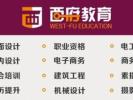

2)确认收货前请仔细核验产品质量,避免出现以次充好的情况。
3)该信息由排行8用户自行发布,其真实性及合法性由发布人负责,排行8仅引用以供用户参考,详情请阅读排行8免责条款。查看详情>
15262982037




